
Yurich Koshurich
0
2419
146
Qualquer pessoa que tenha usado o Android 6.0 Marshmallow concordaria que não é realmente uma grande atualização visual, considerando que a maioria das mudanças está oculta. Embora não haja muitas mudanças visuais aqui, ele lança as bases para futuros lançamentos do Android com alguns ótimos recursos ocultos. Depois de usar extensivamente o Android 6.0 Marshmallow, descobrimos alguns truques bem legais e gostaríamos de compartilhá-los com você.
Portanto, se você acabou de receber a atualização do Android 6.0 no seu dispositivo, estas são as melhores dicas e truques que você deve tentar:
Melhores dicas e truques para Android 6.0 Marshmallow
1. Acesse o Gerenciador de arquivos embutido
O Android Stock foi criticado por não apresentar um gerenciador de arquivos, mas o Android 6.0 Marshmallow vem com um, embora esteja oculto nas configurações. Para acessar o gerenciador de arquivos no Android 6.0, acesse Configurações-> Armazenamento e USB-> Armazenamento interno e role para baixo e toque em "Explorar".
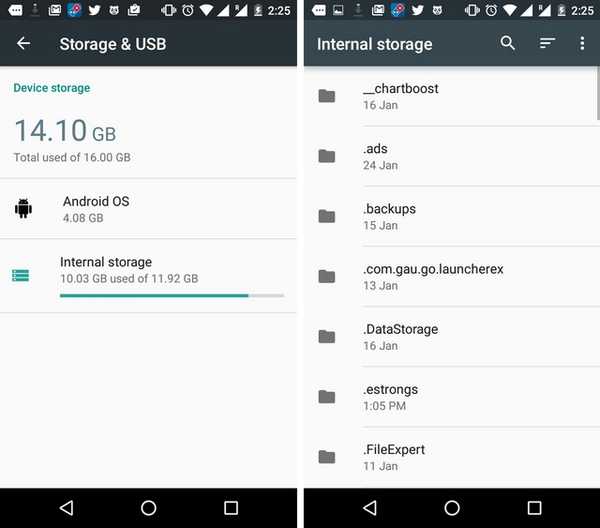
O gerenciador de arquivos embutido é bastante básico com os recursos usuais, como copiar, mover, excluir etc. Se você não deseja um aplicativo gerenciador de arquivos de terceiros, isso deve funcionar perfeitamente.
2. Ative o Tuner da interface do sistema
O System UI Tuner é um conjunto de recursos e configurações experimentais no Marshmallow, que são desativados por padrão. Para ativar o System UI Tuner, puxe para baixo o gaveta de notificação e pressione e segure o ícone Configurações por 5 segundos. Quando você deixar a imprensa em espera, receberá uma mensagem "Parabéns! A interface do usuário do System Tuner foi adicionada às Configurações". Você pode ir para Configurações e encontrar "System UI Tuner" no fundo.
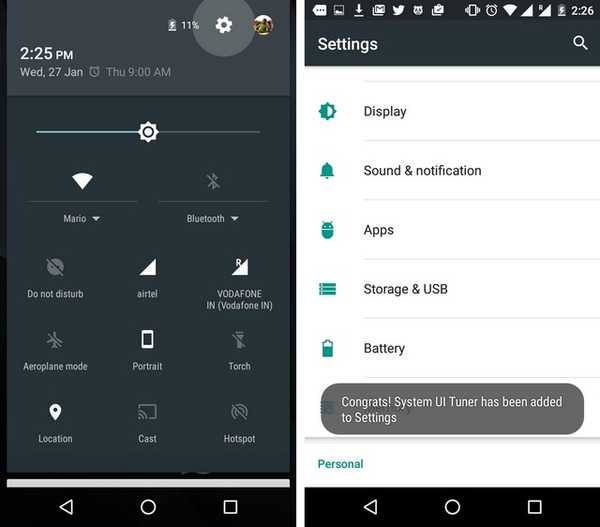
3. Mover alterna na gaveta de notificações
Você pode alternar entre as configurações rápidas ou adicionar novas na gaveta de notificações, acessando Configurações-> Sistema UI Tuner-> Configurações Rápidas. Para mover uma alternância, basta pressionar e segurar uma delas. Você também pode adicionar e remover peças daqui.
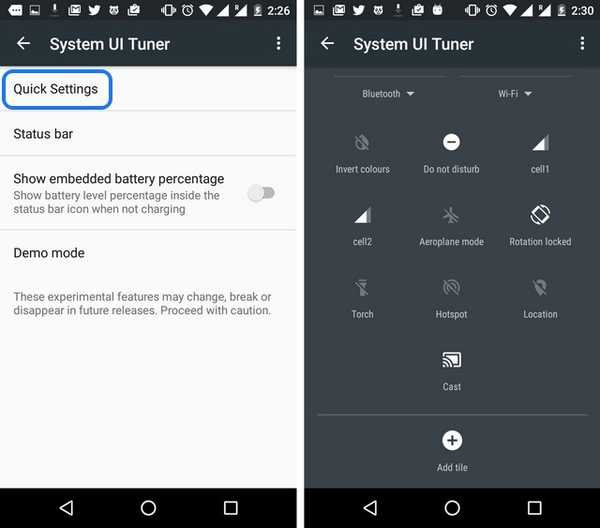
4. Mostrar porcentagem da bateria
Para mostrar a porcentagem da bateria no ícone da bateria na barra de status do Android 6.0, vá para Configurações-> Sintonizador da IU do Sistema e ligue "Mostrar porcentagem de bateria incorporada".
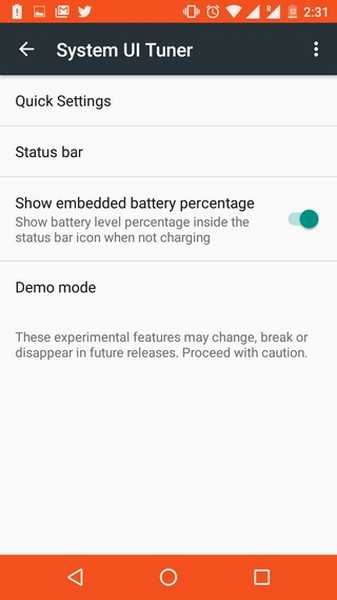
5. Ocultar / mostrar ícones na barra de status
No Marshmallow, você pode ocultar o ícone de notificação de uma configuração do sistema como WiFi, Bluetooth, Alarme etc. na barra de status. Para fazer isso, basta ir até Configurações-> Sistema UI Tuner-> barra de status e desative os ícones que você não deseja ver na barra de status.
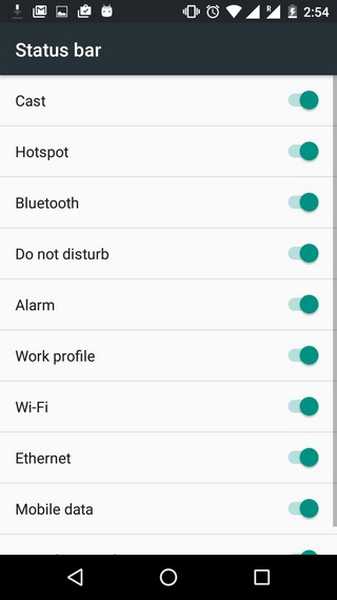
6. Ative o modo de demonstração
Adora publicar imagens online? Bem, o modo Demo é para você. O modo Demo é uma pequena opção simples que limpa a barra de status e mostra a bateria como cheia, para que você possa apresentar algo de uma maneira mais limpa. Para habilitá-lo, basta digitar Configurações-> Sistema UI Tuner-> modo Demo e ativar o modo de demonstração.
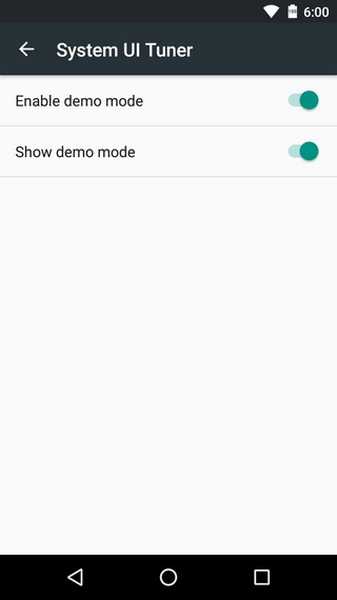
7. Use o Google Now na torneira
O Google Now on Tap é um dos principais recursos do Android 6.0 Marshmallow e você definitivamente deve experimentá-lo. Para habilitá-lo, vá para Configurações-> Google-> Pesquisa e Agora-> Agora, cartões e ligue "Agora na torneira".
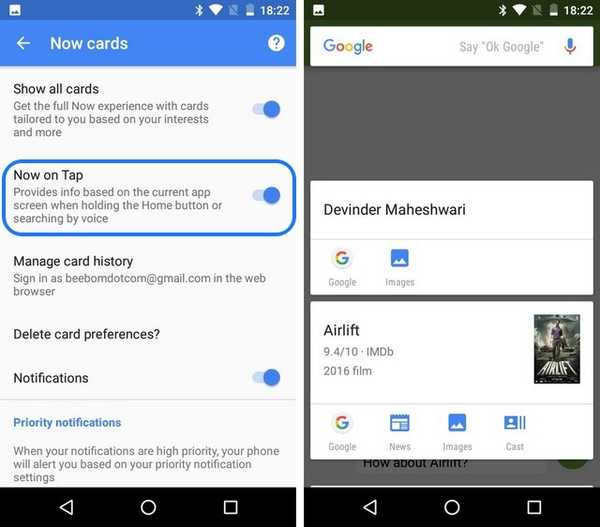
Você pode usar o Google Now on Tap pressionando o botão de início em qualquer aplicativo. O Google trará a você resultados com base no que está na tela.
8. Alterar permissões de aplicativos individuais
O Android sempre foi conhecido por não ser tão transparente quando se trata de permissões de aplicativos, mas isso mudou com o Android 6.0. Você pode alterar as permissões que você deu a qualquer aplicativo. Para fazer isso, basta ir para Configurações-> Aplicativos e selecione um aplicativo para o qual você deseja alterar as permissões. No "Informações do aplicativo", Vá para"Permissões"E desative as permissões que desejar.
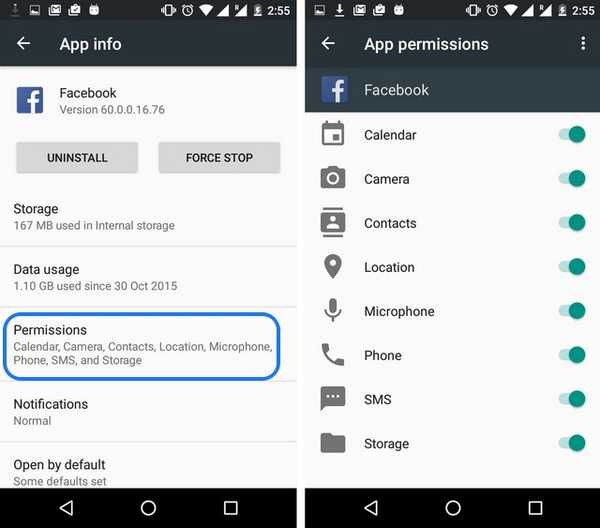
9. Ativar / Desativar modo Doze
O modo Doze é a nova funcionalidade de economia de bateria no Android 6.0, que reduz as atividades da CPU e da rede enquanto o dispositivo está ocioso. Embora seja um bom recurso, ele pode dificultar algumas atividades em segundo plano de alguns aplicativos, resultando em atraso ou nenhuma notificação. Bem, se você estiver enfrentando esses problemas, poderá desativá-lo para um aplicativo específico.
Vamos para Configurações-> Bateria e toque no menu de três pontos e vai para "Otimização da bateria". Aqui, você pode selecionar "otimizar" ou "não otimizar" a funcionalidade Doze em um aplicativo.
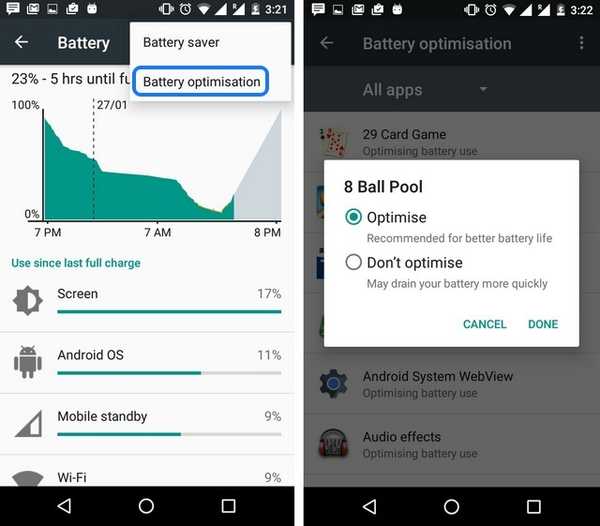
10. Defina os links padrão do aplicativo
O Android 6.0 Marshmallow traz um recurso bacana chamado “App Links”, que permite definir determinados links para serem abertos por um determinado aplicativo. Por exemplo, você pode definir um link do Twitter para abrir no aplicativo do Twitter em vez de obter uma caixa de diálogo irritante, como nas versões anteriores.
Para configurar isso, vá para Configurações-> Aplicativos e toque na roda dentada de configurações no canto superior direito e, em seguida, vá para "Links de aplicativos". Aqui, você pode selecionar o aplicativo e adicionar links suportados.
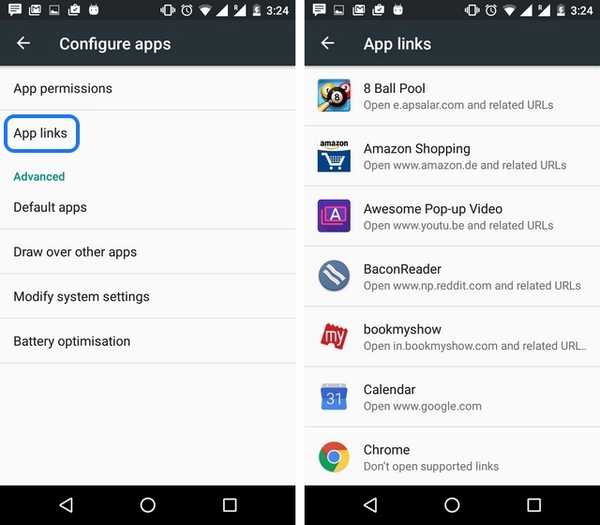
11. Jogue o jogo Marshmallow Easter Egg Flappy Bird
O Android 6.0 ainda apresenta o viciante jogo Flappy Bird dentro de seu ovo de páscoa. Para jogar, vá para Configurações-> Sobre o Telefone e continue tocando na "versão Android" até o ovo da páscoa aparecer. Mantenha pressionado o ovo de Páscoa de Marshmallow para iniciar o jogo.
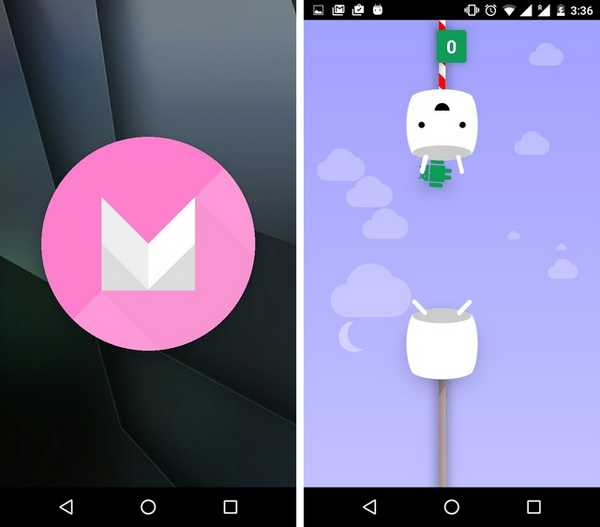
12. Verifique o uso da RAM
Se você está preocupado com um aplicativo que monopoliza a RAM do seu dispositivo, pode verificar as estatísticas de uso no Memory Manager do Marshmallow, presente em Configurações-Memória-> Memória usada pelos aplicativos.
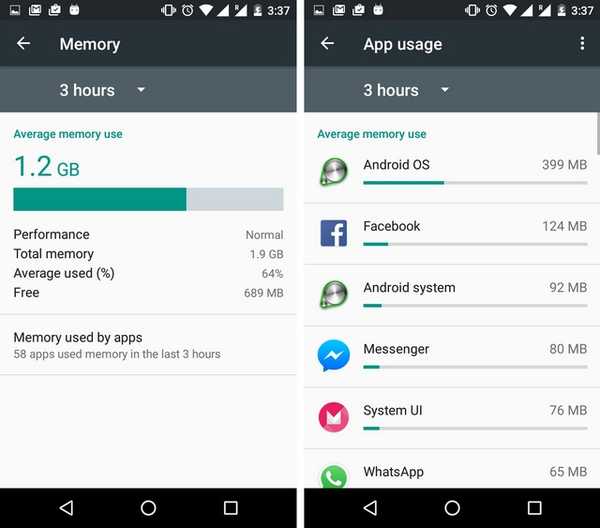
13. Desativar / ativar notificações de alerta
Embora as notificações de heads-up sejam legais, nem todo mundo gosta delas e o Google sabe disso, e é por isso que permite desativá-las. Para desativar as notificações de alerta ou alerta, vá para Configurações-> Sons e notificações-> Notificações de aplicativos e toque no aplicativo em que deseja desativá-lo e desative "Permitir espreitar".
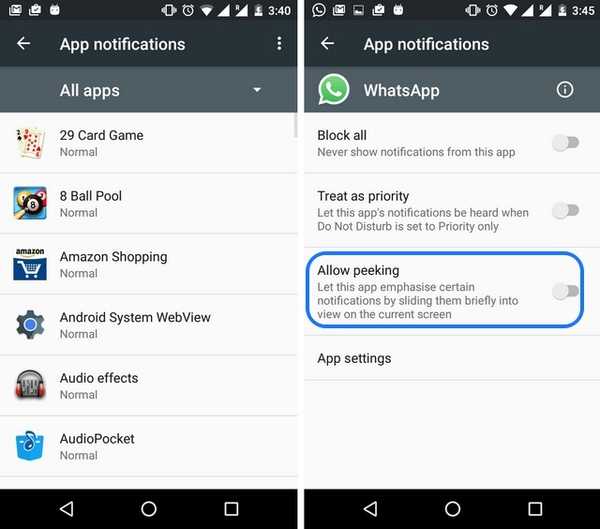
14. Use o Google Translate em qualquer aplicativo
No Android 6.0 Marshmallow, o Google Translate está profundamente integrado. Se você tiver o aplicativo Google Tradutor instalado, poderá selecione um texto e pressione o menu de três pontos, onde você obterá o "TraduzirOpção Você receberá uma janela pop-up com a capacidade de traduzir o texto em qualquer idioma.
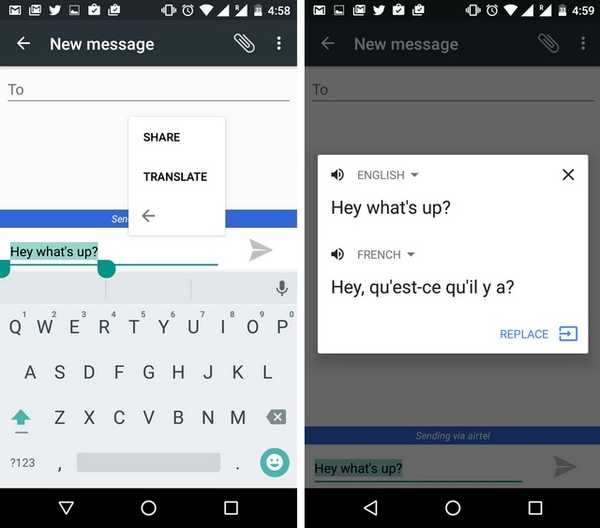
15. Smart Lock
O Smart Lock é um recurso interessante introduzido no Lollipop, que muitos de nós não conhecemos. O Google passou a melhorá-lo ainda mais no Marshmallow. Para configurá-lo, você precisará primeiro colocar uma trava na tela de bloqueio como padrão, alfinete ou senha. Depois de colocar um bloqueio, você encontrará o recurso Smart Lock ativado em Configurações-> Segurança.
No Smart Lock, você pode definir dispositivos, lugares, rostos e vozes confiáveis para desbloquear automaticamente o dispositivo quando o dispositivo Android estiver próximo. Também possui detecção no corpo, que mantém o dispositivo desbloqueado quando está em contato com seu corpo.
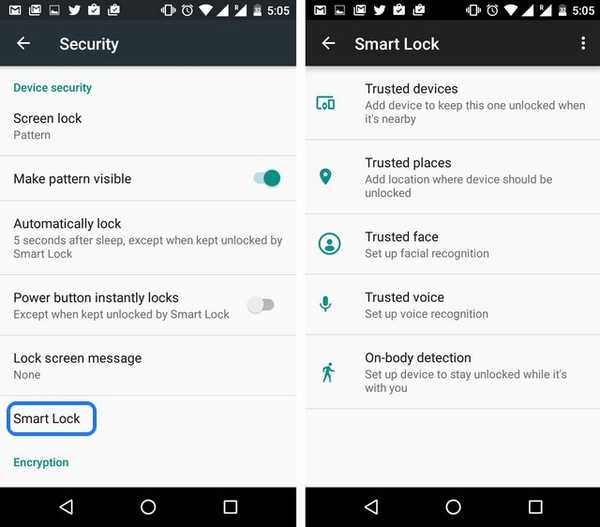
16. Transforme o armazenamento microSD em armazenamento interno com o "Armazenamento Adoptável"
O Android sempre teve suporte para armazenamento removível, mas eles fizeram alguns grandes aprimoramentos com o Android 6.0 Marshmallow. A versão mais recente do Android permite que você use armazenamento externo como seu armazenamento interno.
Quando você abre um cartão microSD pela primeira vez, há duas opções para escolher: Usar como "Armazenamento portátil" ou "armazenamento interno". Se você selecionar "portátil", poderá usá-lo como sempre, mas se selecionar "interno", o cartão será formatado e criptografado e o espaço de armazenamento será adicionado ao seu armazenamento interno. Isso deve ser bastante útil para dispositivos low-end com menos memória interna.
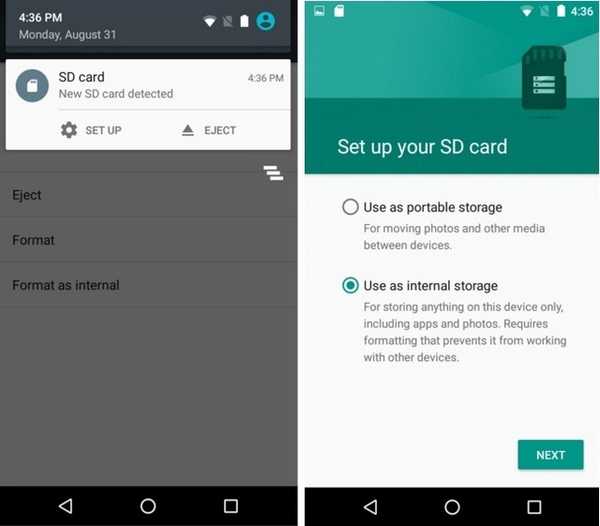
17. Desinstalar aplicativos da tela inicial
O Android 6.0 permite desinstalar qualquer aplicativo diretamente da tela inicial, ao contrário das versões anteriores do Android. Você pode simplesmente pressione espera em um aplicativo na tela inicial e você terá as opções para "Remover" o atalho ou "Desinstalar" a aplicação.
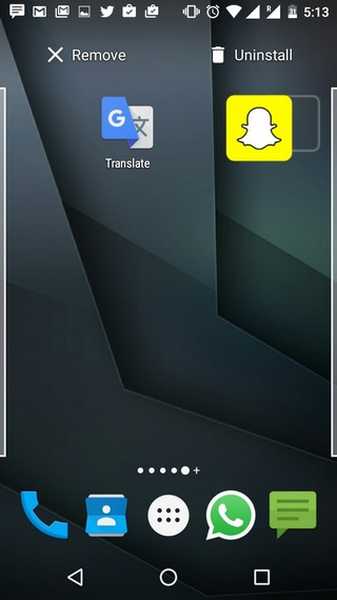
18. Use o Backup automático de aplicativo
O Google possui um novo recurso interessante de backup de aplicativo automático no Marshmallow, que deve ser útil quando você planeja trocar de telefone ou fazer uma redefinição de fábrica. Os dados do seu aplicativo são sincronizados com o armazenamento do Google Drive e você pode acessar Drive-> Configurações-> Gerenciar backups para verificar os aplicativos cujos dados estão sendo copiados. Infelizmente, você não pode adicionar ou remover aplicativos manualmente a partir daqui e os dados do aplicativo são salvos somente se os aplicativos suportarem. Felizmente, mais desenvolvedores atualizarão seus aplicativos para implementar o backup automático de aplicativos.
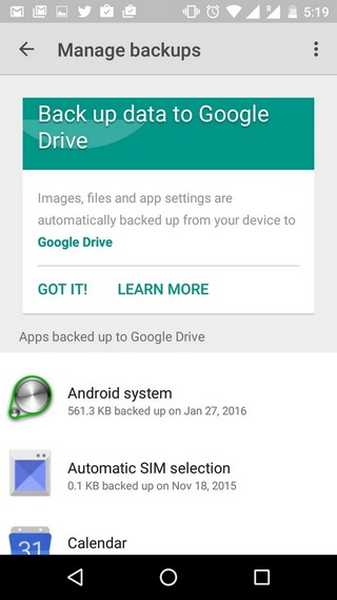
19. Gerenciar níveis de volume separadamente
No Android Marshmallow, você pode alterar rápida e facilmente o volume da campainha, mídia e alarmes. Você pode simplesmente pressionar a tecla de volume e tocar no botão suspenso direito na interface de volume para alterar os níveis de volume.
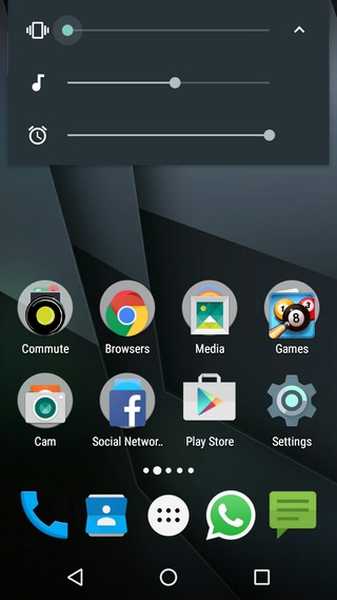
VEJA TAMBÉM: As 10 principais ROMs personalizadas para Android (2016)
Pronto para provar esses recursos ocultos do Marshmallow?
Embora o Android 6.0 Marshmallow possa não parecer digno do título "6.0", mas essas dicas e truques são a prova de que é mais do que aquilo que se vê. O Google não apenas refinou o Android com o Marshmallow, mas também trouxe alguns recursos interessantes, ocultos aos olhos do público. Bem, não mais! Experimente estas dicas e truques para o Android 6.0 Marshmallow e conte-nos sua experiência na seção de comentários abaixo.















